Criação de Dashboards
O Como Trabalhar com Painéis descreve painéis do Profitability and Cost Management.
Nota:
Para o componente de dashboard de URL, apenas URLs dos seguintes domínios são suportados:
ORACLE.COMORACLECLOUD.COMORACLEOUTSOURCING.COMORACLEDEMOS.COMORACLEADS.COM
Para exibir a tela Dashboards:
-
Na Home page do Profitability and Cost Management, clique em Dashboards,
 .
. -
Ou clique em Dashboards enquanto exibe a tela do Intelligence.
A tela Dashboards é exibida.
Figura 12-7 Tela Dashboards
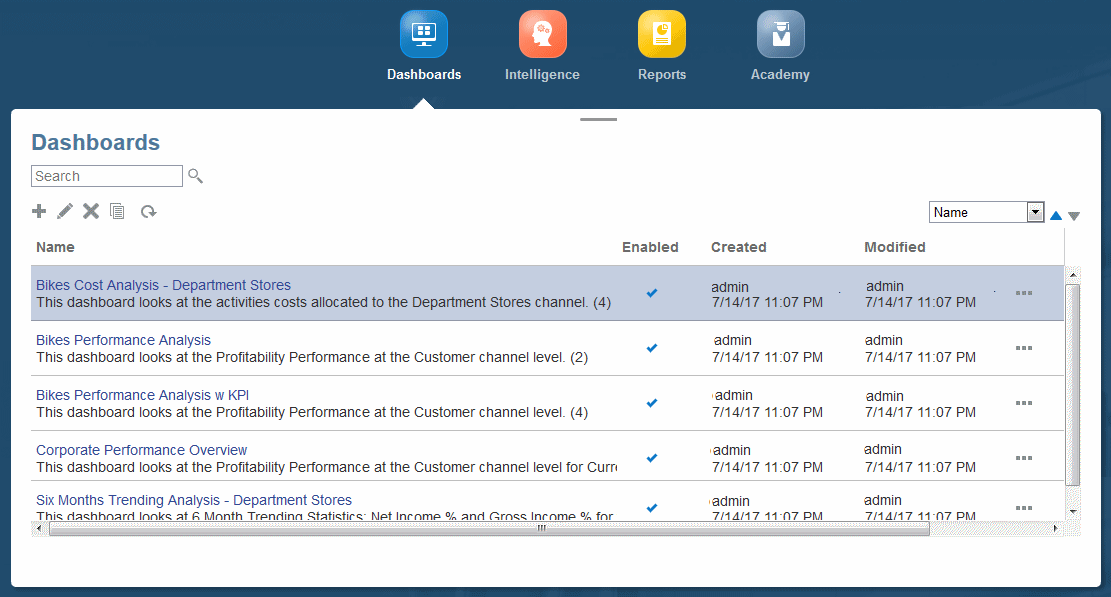
A tela Dashboards lista e descreve os dashboards existentes. Para exibir um, clique no nome dele.
A tela Dashboards contém controles para pesquisar, classificar e gerenciar dashboards (Controles de Recursos Comuns).
Para criar um dashboard:
-
Na tela Dashboards, clique em Criar,
 .
.Figura 12-8 A Tela Criar Painel
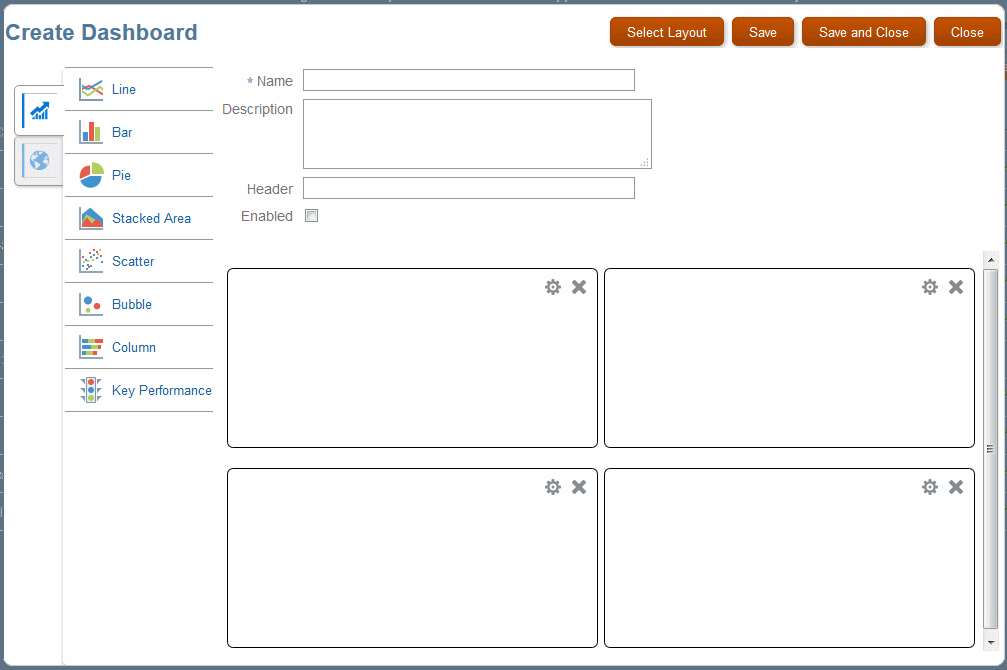
-
Na tela Criar Painel, informe um nome, uma descrição opcional e um rótulo de cabeçalho.
-
Clique em Selecionar Layout para definir o número de gráficos para exibição, de um a seis. Clique em OK depois de selecionar quadrados do gráfico para inclusão.
Clique nos quadrados para incluí-los. O posicionamento dos quadrados sombreados determina se layouts retangulares são verticais ou horizontais.
-
Arraste um tipo de gráfico para cada quadrado de gráfico vazio na tela Criar Painel.
Nota:
Desempenho Chave insere um Principal Indicador de Desempenho (Como Trabalhar com Principais Indicadores de Desempenho).
-
Clique no botão Configurações,
 , em cada quadrado de gráfico para selecionar o que deverá ser exibido lá.
, em cada quadrado de gráfico para selecionar o que deverá ser exibido lá.-
Cabeçalho, um rótulo que descreve o conteúdo do gráfico
-
Exibição de Análise, uma exibição de análise definida que fornece dados para o gráfico
-
Linhas, Fatias de Pizza e assim por diante, membros de exibição de análise a serem incluídos no gráfico
-
-
Opcional: clique na guia URL para inserir um URL ou um texto personalizado em qualquer dashboard.
Nota:
O URL de destino deverá suportar ser carregado como um quadro por um cliente externo.
-
Quando todos os gráficos de painéis forem definidos, selecione Ativado e, em seguida, clique em Salvar ou em Salvar e Fechar.
O novo painel é listado e está pronto para uso.
Para exibir um painel com os dados mais recentes, consulte Exibição de Painéis
Para editar um dashboard existente, consulte Edição de Dashboards.